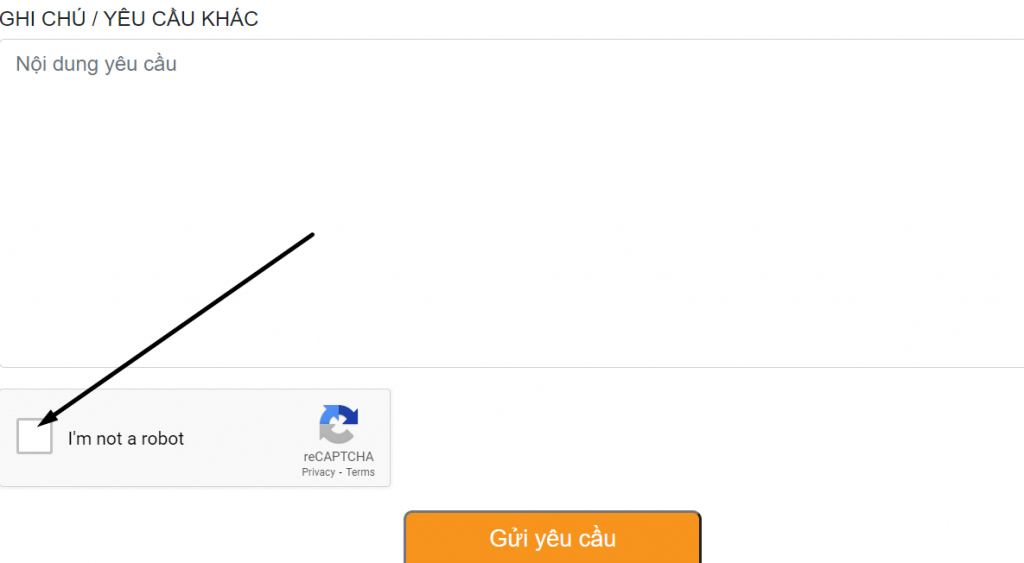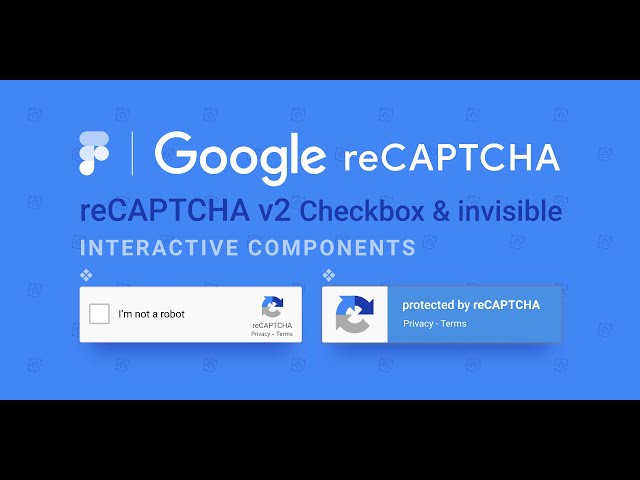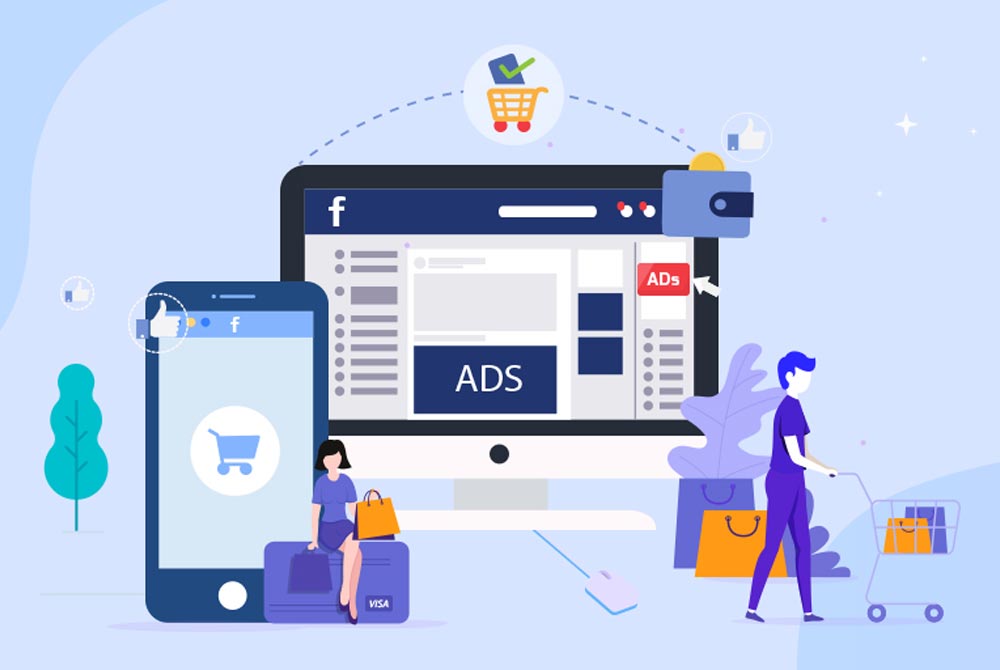Hướng dẫn tích hợp Google Recaptcha vào Contact Form 7 chống spam
Bạn vẫn thường nhận được email spam,hay thư rác trên website chứa nhiều nội dung độc hại vô cùng nguy hiểm và gây khó chịu, vậy hãy tích hợp ngay Google Recaptcha vào website và contact form 7 theo hướng dẫn dưới đây nhé.
1 .Đăng ký Google Recaptcha v2,v3 key
Bước 1: Truy cập website https://www.google.com/recaptcha/about/
Để đăng ký google recaptcha tất nhiên là bạn cần truy cập vô web google captcha theo địa chỉ sau nha: https://www.google.com/recaptcha/about/ Sau đó click Admin Console nhé.
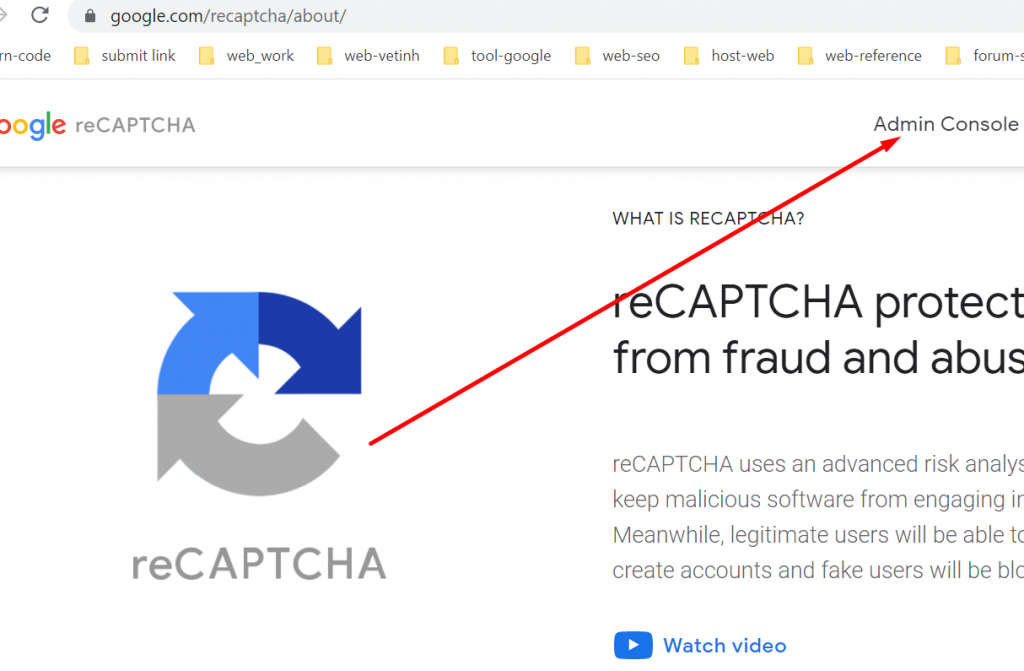
Bước 2: Tiến hành đăng ký reCaptcha cho web
Để tạo api key cho website bạn tiến hành như sau nhé: click icon +
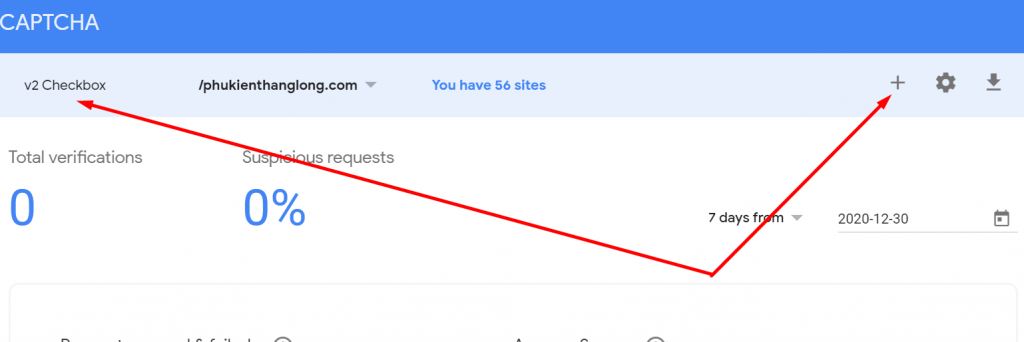
Tiếp theo bạn điền thông tin Label, reCAPTCHA type, domain, Owners,Accept the reCAPTCHA Terms of Service và chọn Submit. Phần domains bạn có thể nhập nhiều domain khác nhau.
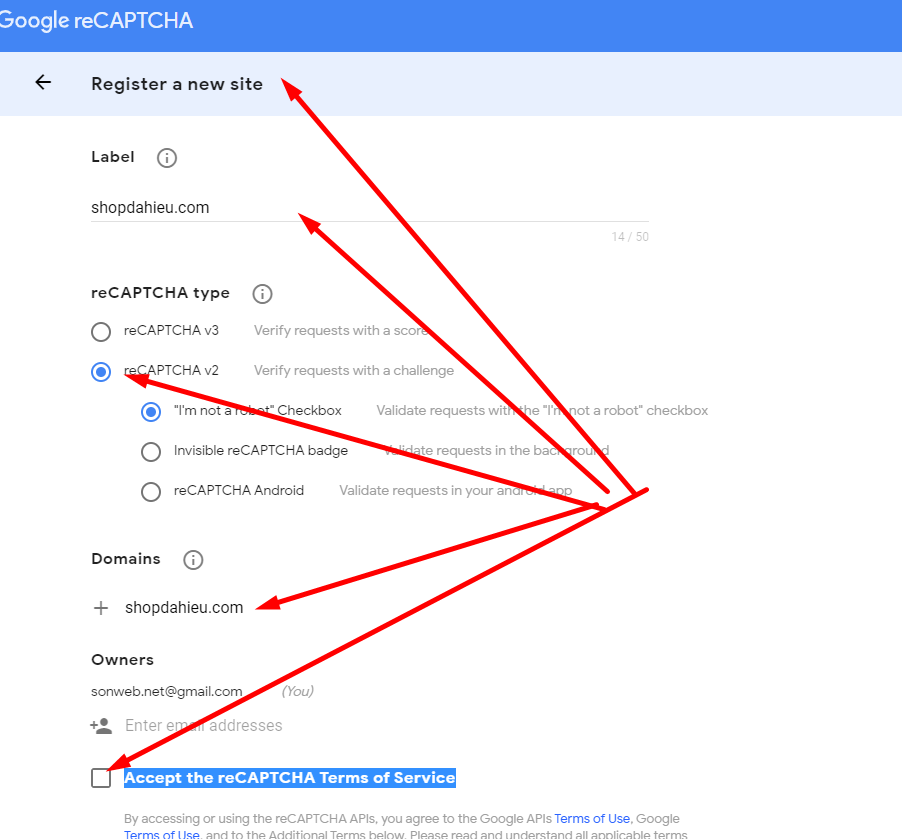
Bước 3: Lưu thông tin site key và secret key. Sau khi submit , bạn sẽ thầy màn hình thông báo hiển thị site key và secret key như sau:
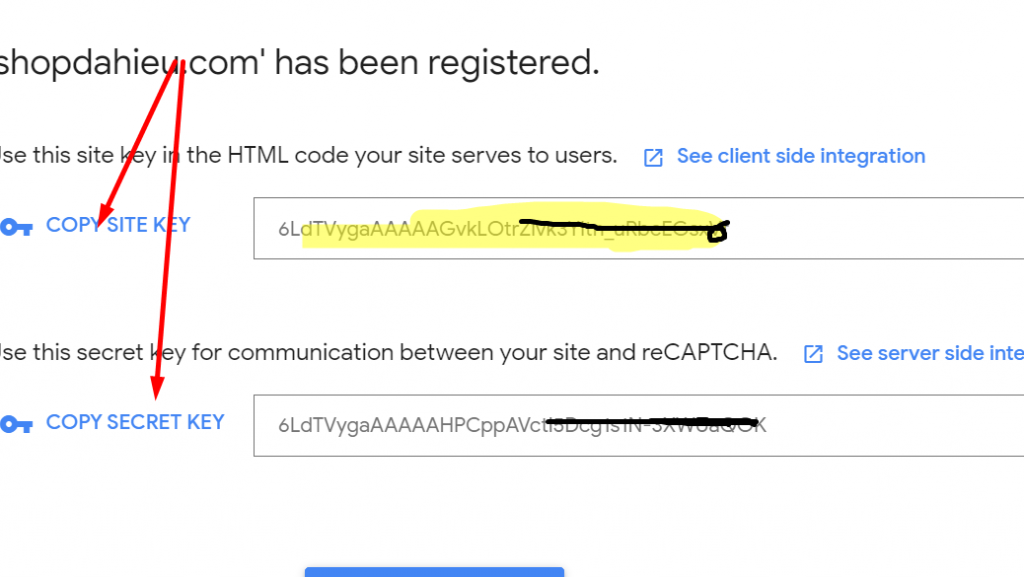
Cài đặt Plugin Contact Form 7 Captcha
Plugin sẽ Contact Form 7 Captcha sẽ hỗ trợ tạo shortode tích hợp captcha khi khách hàng điền form trong website.Để cài đặt plugin rất đơn giản.Bạn chỉ cần vào phần Bảng quản trị -> Plugin ->Cài mới.Gõ tên plugin : Contact Form 7 Captcha
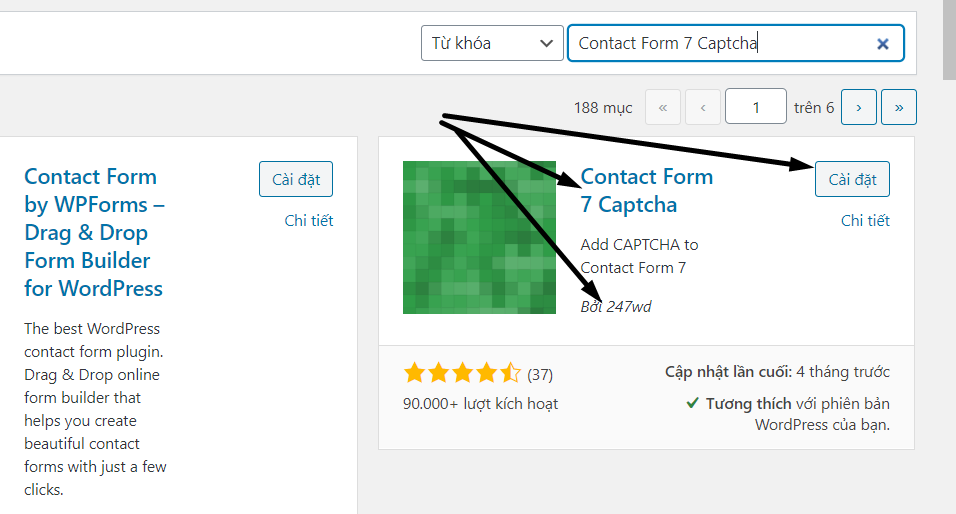
Chọn đúng tên , tác giả 247wd, như hình sau đó chọn cài đặt , kích hoạt.
sau khi cài đặt plugin Contact Form 7 Captcha, bạn tiến hành setting nhập lại site key và secret key vào quản lý form sau:

Sau khi nhập xong site key, secret, key , bạn chọn Save Settings.
Chèn shortcode Captcha vào Form
Tới đây các bước đã gần như xong, bạn chỉ cần đi tới form cần chèn Captcha , và chèn shortcode sau vào nơi muốn hiển thị Recapcha: [cf7sr-simple-recaptcha].
Khi đó bạn sẽ thấy capcha hiển thị ngoài website như hình sau: